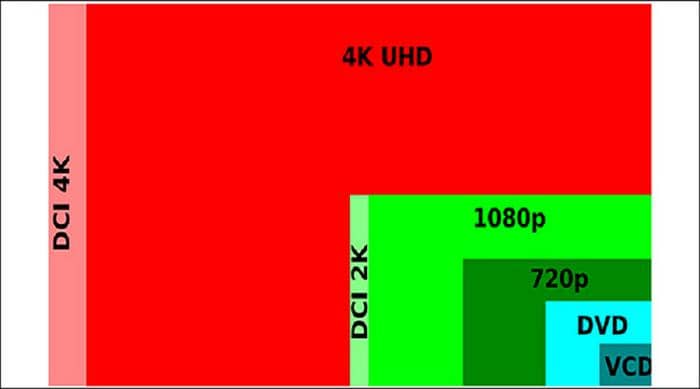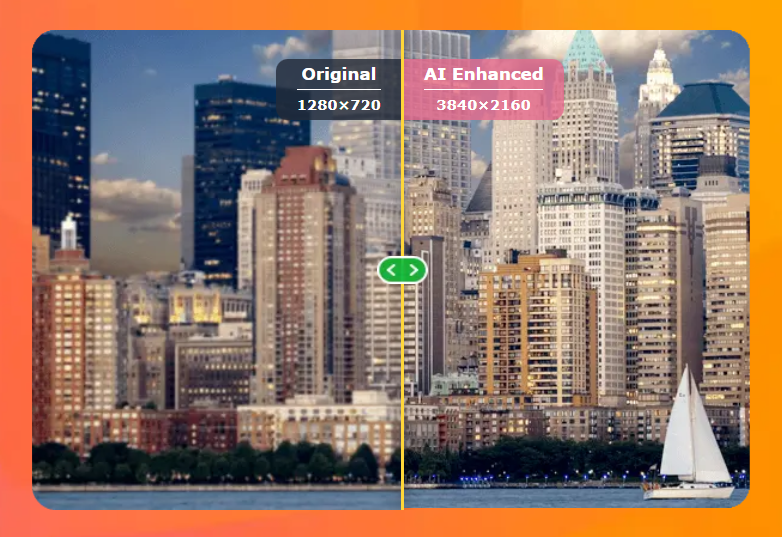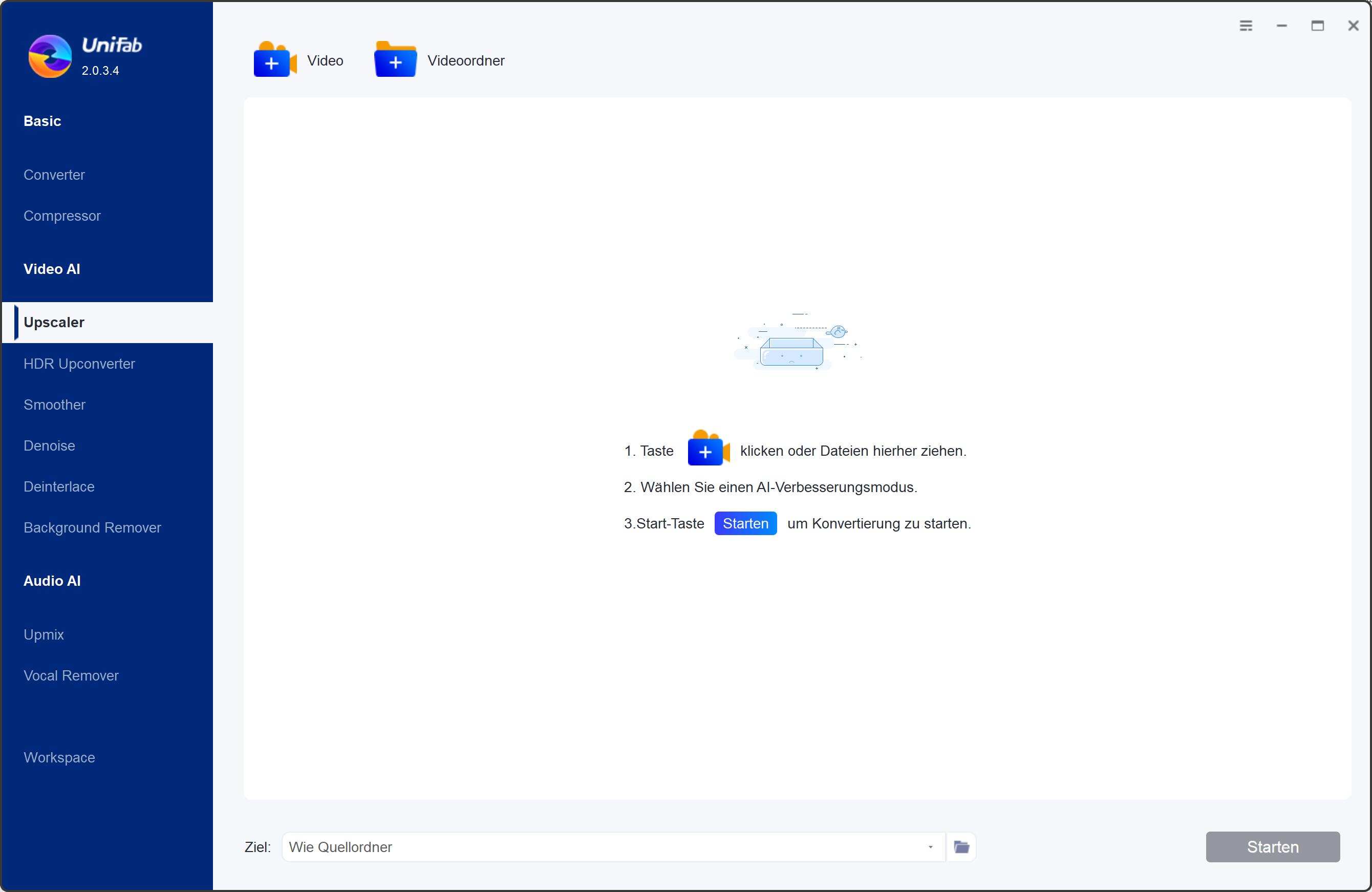Videorauschen entfernen mit AI und Nicht-AI-Tools (Kein Hintergrundrauschen)
Zusammenfassung: Wenn Sie ein Video abspielen, das Sie gerade mit Ihrem Smartphone oder Ihrer DSLR aufgenommen haben, sehen Sie zu viel Rauschen in Ihrem Filmmaterial? Sie haben Glück, wenn Sie diesen Artikel lesen, denn er beantwortet die Frage, wie Sie Video-Rauschen entfernen können, und das ist genau die Lösung, nach der Sie suchen. Verpassen Sie es nicht!
Sie dachten, Sie hätten das Video perfekt aufgenommen, und alles läuft genau wie geplant. Aber wenn Sie Ihr Video endlich abspielen, stellen Sie fest, dass es zu viel Rauschen (sichtbare Körner) in Ihrem Filmmaterial gibt? Ups! Das ist nicht nur Pech, so etwas kommt immer vor. Bei der Aufnahme eines Videos, insbesondere bei schlechten Lichtverhältnissen oder mit einer höheren ISO-Einstellung der Kamera, kommt es immer zu einem gewissen Rauschen. Das Einzige, was Sie dann noch tun können, ist, dieses störende Rauschen in der Nachbearbeitung mit einer Rauschreduzierungssoftware eines Drittanbieters zu entfernen oder zu reduzieren. Nun stellt sich die Frage: Wie kann man Rauschen aus Video entfernen? Genau dafür ist dieser Artikel gedacht. Lesen Sie weiter, um die Antworten zu finden, die Ihnen helfen können, Rauschen im Videos zu entfernen.
Inhaltsverzeichnis
Teil 1. Verstehen der Arten von Videorauschen
Bevor wir in der Lage sind, Videorauschen zu entfernen, ist es besser, wenn wir einen Überblick über die Arten von Videorauschen und die Gründe für das Rauschen haben. Zu den häufigsten Arten von Videorauschen gehören internes Rauschen und Interferenzrauschen. Internes Rauschen kann in viele Arten unterteilt werden, z. B. Gaußsches Rauschen, Rauschen mit festem Muster, Salz- und Pfefferrauschen, Schussrauschen, Quantisierungsrauschen und anisotropes Rauschen. Interferenzrauschen wird in der Regel als periodisches Rauschen bezeichnet, das auftritt, wenn eine beliebige Anzahl von natürlichen oder vom Menschen verursachten Signalen das aufgezeichnete Signal stört. Es erscheint in der Regel als festes Muster, das sich über das gewünschte Bild legt.
- Gaußsches Rauschen: Als Nebeneffekt der Sensorerwärmung, die durch die Spannung und die Beleuchtungsstärke des Sensors entsteht, macht sich das Gaußsche Rauschen vor allem als konstantes, flatterndes Rauschen auf unterbelichteten und überbelichteten Bildern bemerkbar (die ISO-Zahl wurde erhöht, um die Belichtung zu erhalten). Bei den meisten Sensoren ist dieses Rauschen bei unterbelichteten Bildern eher blau.
- Salz-und-Pfeffer-Rauschen: Salz- und Pfefferrauschen wird in der Regel durch Analog-Digital-Umwandlung oder andere Fehler bei der Pixelinterpretation verursacht und sieht toten Pixeln sehr ähnlich. Technisch gesehen wird Salz- und Pfefferrauschen entweder als verteiltes Fettschwanzrauschen oder als impulsives Rauschen bezeichnet, das sich dadurch äußert, dass Pixel fälschlicherweise helle Anzeigen in dunklen Teilen des Bildes oder dunkle Anzeigen in hellen Teilen melden.
- Schuss: Es tritt hauptsächlich in dunkleren Teilen des Bildes auf und wird technisch als Photon-Shot-Rauschen bezeichnet. Das Shot-Rauschen resultiert aus der natürlichen, inhärenten Variation der Photonen, die auf jedes Pixel zu einem bestimmten Zeitpunkt auftreffen, basierend auf der Belichtungsstärke. Es ist die Hauptursache für die Blockbildung in den Schatten einer unterbelichteten oder überbelichteten Aufnahme.
- Quantisierung: Bei Videos ist Quantisierungsrauschen in der Regel nicht zu erkennen, da alle Pixel mehr oder weniger gleich stark betroffen sind. Fehler können auftreten, wenn das Bild weit über die Extremwerte der Quantisierungswerte des A/D-Wandlers hinaus geschnitten wird. Es kann auch durch starkes Rauschen anderer Arten im Bild erheblich verschlimmert werden.
- Anisotropes Rauschen: Diese Art von Rauschen tritt bei Videokameras in der Regel auf, wenn die native Sensorauflösung viel höher ist als die aufgezeichnete Auflösung. Viele ältere Kameras haben sich dafür entschieden, die höhere Auflösung auf die aufgezeichnete Auflösung herunterzurechnen, anstatt die Ausgabe einfach zu skalieren, um sie anzupassen, was zu einem Großteil der schrecklichen Aliasing- und Moiré-Effekte früherer großformatiger Videosensoren führte.
Teil 2. Die beste AI-gestützte Software zum Video-Rauschen entfernen
UniFab Video Enhancer AI ist die beste AI-gestützte Videoverbesserungssoftware zum Video-Rauschen entfernen, die es je auf dem Markt gab, und basiert auf den neuesten Technologien für künstliche Intelligenz, Superauflösung und neuronale Netzwerke. Neben vielen anderen Funktionen zur Videoverbesserung sind die AI-Entrauschungsalgorithmen speziell darauf ausgelegt, alle Arten von Rauschen in Ihren Videos zu identifizieren und zu reduzieren. Und das Beste an diesem Video-Rauschunterdrücker zum Video Bildrauschen entfernen ist, dass er das Rauschen automatisch während des Prozesses der Verbesserung der Videoqualität beseitigt. Sie müssen keine zusätzlichen Parametereinstellungen manuell vornehmen, sondern nur ein oder zwei Klicks, um den Prozess fortzusetzen.
Die wichtigsten Funktionen auf einen Blick:
- AI-gestützt und Deep Learning-fähig
- Super-Resolution und neuronale Netzwerke gefüllt
- Hochskalieren von Videos mit niedriger Auflösung auf bis zu 4K
- Farbkorrekturen anwenden, Unschärfen und Rauschen entfernen
- Verbessern von Sättigung und Helligkeit des Videobildes
- Automatische Hochskalierung und Verbesserung
Sehen Sie sich die folgenden Schritte an, um zu erfahren, wie Sie mit dem UniFab Enhancer AI Rauschen Video-Rauschen entfernen und die Gesamtqualität verbessern. Jetzt können Sie UniFab vor dem Kauf kostenlos für 30 Tage testen. Führen Sie jetzt den UniFab download aus und los gehen!
Schritt 1 - Nachdem Sie Video Enhancer AI installiert haben, starten Sie das Programm zum Rauschen aus Video entfernen;
Schritt 2 - Importieren Sie Ihr Zielvideo mit Hilfe der Schaltfläche Videos hinzufügen oder ziehen Sie es einfach per Drag & Drop in die Benutzeroberfläche;
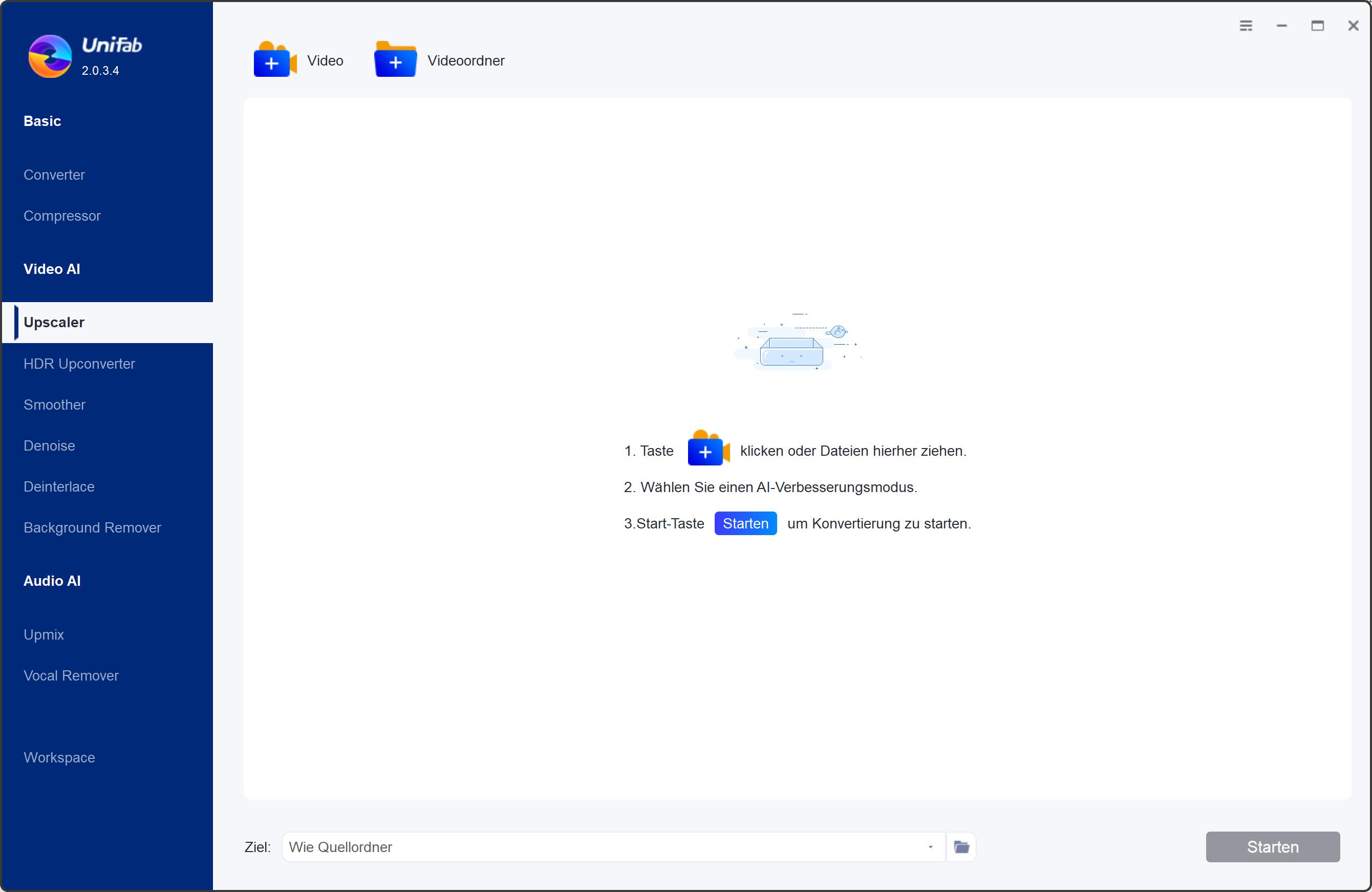
Schritt 3 - Wählen Sie das gewünschte Ausgabeformat, die Hochskalierungsstufe und die Bitrate;
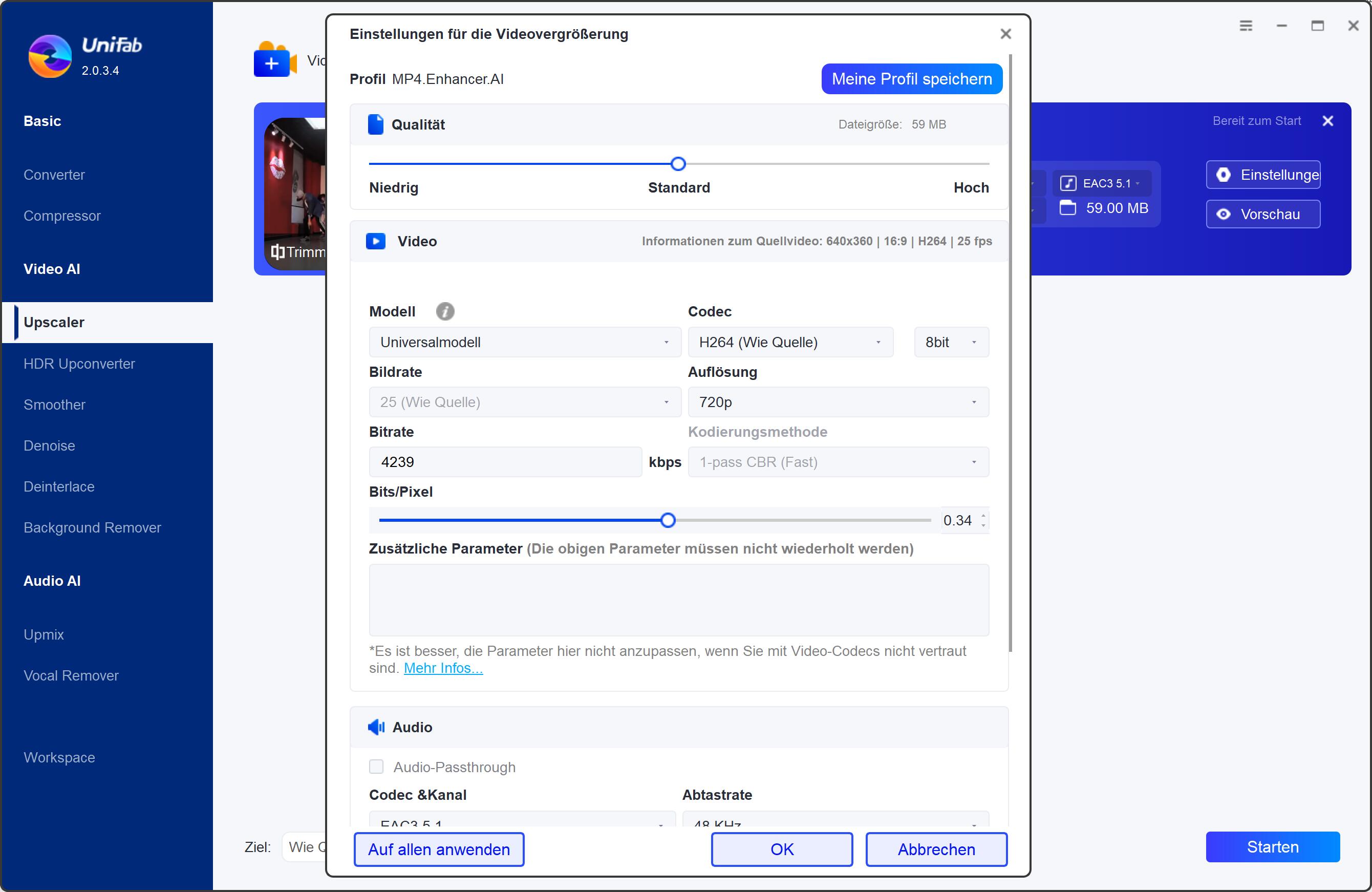
Schritt 4 - Wenn Sie eine Vorschau des Ausgabevideos vor der eigentlichen Konvertierung sehen möchten, können Sie auf die Schaltfläche Vorschau AI in der oberen rechten Ecke der Benutzeroberfläche klicken, um zu sehen, ob die Bildqualität des Ausgabevideos Ihren Anforderungen entspricht;
Schritt 5 - Wenn Sie mit der Vorschau zufrieden sind, können Sie auf die Schaltfläche Start klicken, um den Prozess der Videoverbesserung durchzuführen, der je nach Konfiguration Ihres Computers mehrere Stunden dauern kann.
Nebenbei bemerkt: Während des Prozesses der Verbesserung der Videoqualität,
- Verfügbar unter: Windows ab sofort
- Preis: 79,99€/Monat, 99,99€/Jahr oder 139,99€ für eine unbefristete Lizenz
Es gibt eine 30-tägige Testversion, in der Sie alle Features komplett kostenlos ausprobieren können. Jetzt steht Ihnen viele Sonderangebote zur Verfügung, klicken Sie auf die folgenden Taste und verpassen Sie diese seltene Gelegenheit nicht!
Teil 3. Andere Nicht-AI-Software zum Video-Rauschen entfernen
Es gibt auch einige Nicht-AI-Videobearbeitungsprogramme zum Rauschen im Video entfernen, die in der Lage sind, Rauschen aus Videos zu entfernen, z. B. After Effects von Adobe, Final Cut Pro X von Apple, DaVinci Resolve Studio und Neat Video von ABsoft, usw. In diesem Abschnitt werden wir ein wenig über diese Tools sprechen.
3.1 Rauschen aus Video entfernen mit After Effects
Unter den vielen Funktionen, die After Effects bietet, ist es die Funktion "Körnung entfernen", mit der sich das Rauschen aus dem Videomaterial entfernen lässt. Durch das Glätten des Videomaterials, um diese Rauschartefakte zu beseitigen, verwischt das Programm jedoch auch alles ein wenig. Der Nachteil dabei ist, dass gleichzeitig einige Details und Schärfe aus dem Bild entfernt werden können. Es ist also ein wenig kompliziert, die Balance zu finden.
In den folgenden Schritten erfahren Sie, wie Sie mit After Effects Video-Rauschen entfernen.
Schritt 1 - Nachdem Sie das Videomaterial geladen haben, aus dem Sie das Video Bildrauschen entfernen möchten, suchen Sie die Funktion "Körnung entfernen" im Bedienfeld "Effekte und Voreinstellungen" und wenden Sie den Effekt an. Ein kleines Rechteck wird über dem verrauschten Filmmaterial erscheinen. Dieses Rechteck ist der Vorschaubereich, in dem Sie sehen können, wie Ihr Filmmaterial nach der Anwendung des Effekts aussehen wird.
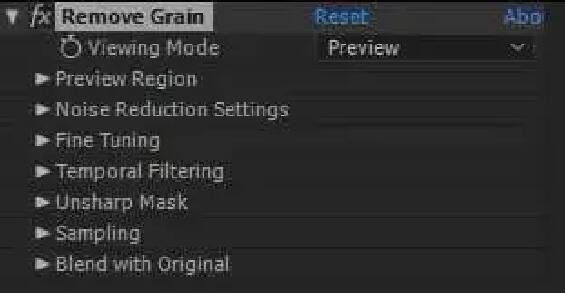
Schritt 2 - Um zu sehen, wie das Rauschen aus Ihrem gesamten Videomaterial entfernt wird, schalten Sie einfach den Ansichtsmodus auf Endausgabe um.
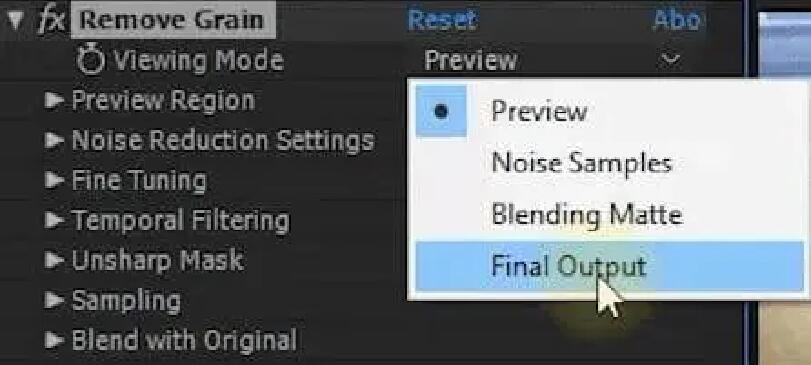
Beachten Sie, dass dies Ihren Computer verlangsamen kann, da der Effekt Körnung entfernen ein rechenintensiver Prozess ist.
Schritt 3 - Wenden Sie einige relevante Einstellungen an, um Ihr endgültiges Videomaterial zu optimieren. Die wichtigsten Einstellungen für den Effekt "Körnung entfernen" sind die Rauschreduzierungseinstellungen, mit denen Sie festlegen können, wie stark After Effects das Rauschen aus dem Videomaterial reduzieren soll. Höhere Werte entfernen mehr Rauschen, machen Ihr Video aber möglicherweise auch etwas unscharf.
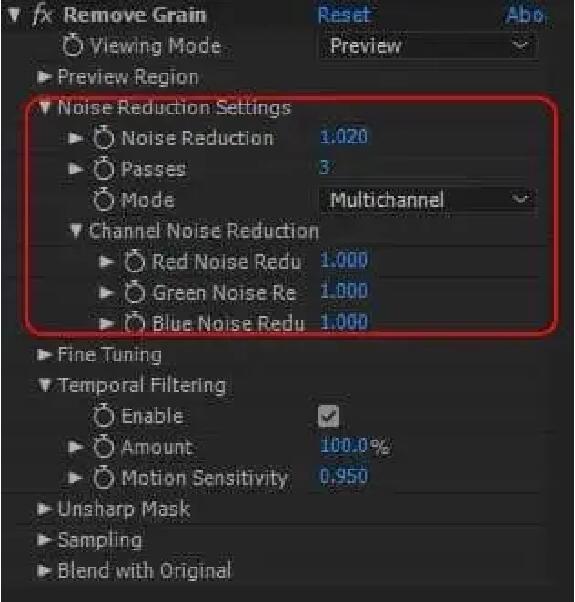
- Verfügbar für: Windows und macOS
- Preis: 19,99€/Monat
3.2 Rauschen aus Video entfernen mit Videos mit Final Cut Pro X
Ab Version 10.4.4 hat sich Apple endlich dazu entschlossen, den Rauschunterdrückungsfilter in seine Videoschnittsoftware Final Cut Pro X zu integrieren. Der neu hinzugefügte Filter wurde speziell dafür entwickelt, Rauschen in Videos schnell zu reduzieren.
In den folgenden Anleitungen erfahren Sie, wie Sie mit dem neuesten Final Cut Pro X Rauschen aus Video entfernen können:
Schritt 1 - Fügen Sie das verrauschte Videomaterial in die Timeline ein.
Schritt 2 - Gehen Sie zur Effektübersicht > Grundlagen und ziehen Sie den Effekt Rauschunterdrückung auf das Videomaterial.
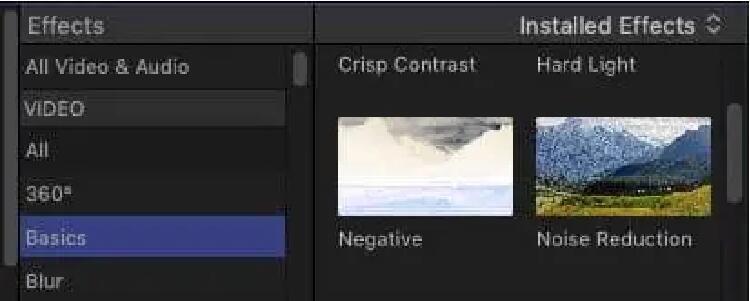
Schritt 3 - Passen Sie das Menü Menge an, um die Menge des zu entfernenden Rauschens einzustellen. Ihre Einstellungen hängen von der Stärke des Rauschens im Bild ab und davon, wie viel Sie entfernen möchten.
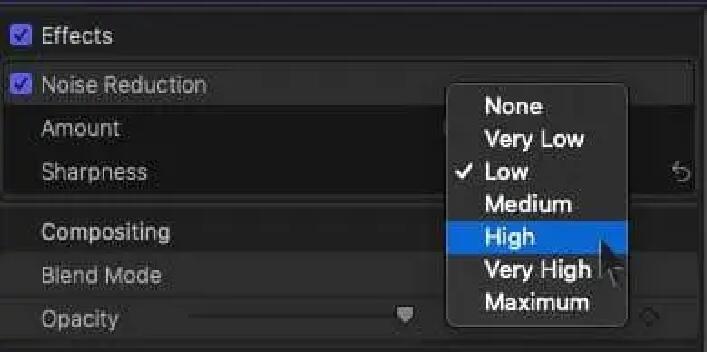
- Verfügbar für: macOS
- Preis: $299 für eine unbefristete Lizenz
3.3 Rauschen aus Video entfernen mit DaVinci Resolve Studio
DaVinci Resolve ist ein sehr leistungsfähiges Programm zur Videobearbeitung und Farbkorrektur und verfügt über eine integrierte Funktion zum Video-Rauschen entfernen online, allerdings nur in der kostenpflichtigen Version DaVinci Resolve Studio.
In der folgenden Anleitung erfahren Sie, wie Sie mit DaVinci Resolve Studio Rauschen aus Videos entfernen können:
Schritt 1 - Öffnen Sie das Bedienfeld "Bewegungseffekte". Sie werden sehen, dass die Rauschunterdrückung durch die relevanten Einstellungen "Temporal NR" und "Spatial NR" gesteuert wird.
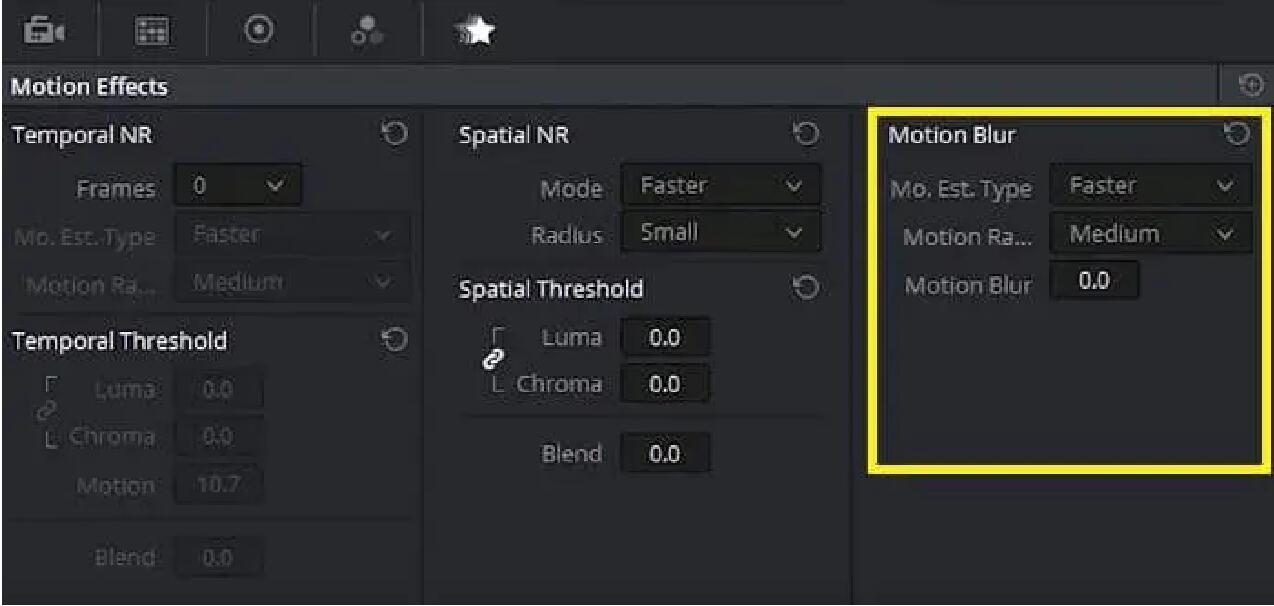
Schritt 2 - Erweitern Sie den Viewer-Modus, um einen neuen Modus zu erstellen, und zoomen Sie hinein, damit Sie tiefe Details prüfen können.
Schritt 3 - Beginnen Sie nun mit der weniger destruktiven Option "Zeitliche Rauschunterdrückung": Wählen Sie zwei Bilder zum Vergleich aus, wählen Sie die gewünschte Art der Bewegungsschätzung, treffen Sie eine Auswahl für den Bewegungsbereich und passen Sie dann die zeitlichen Schwellenwerteinstellungen je nach Bedarf an. Verwenden Sie den Befehl D, um den Entrauschungseffekt bei Bedarf zu überprüfen.
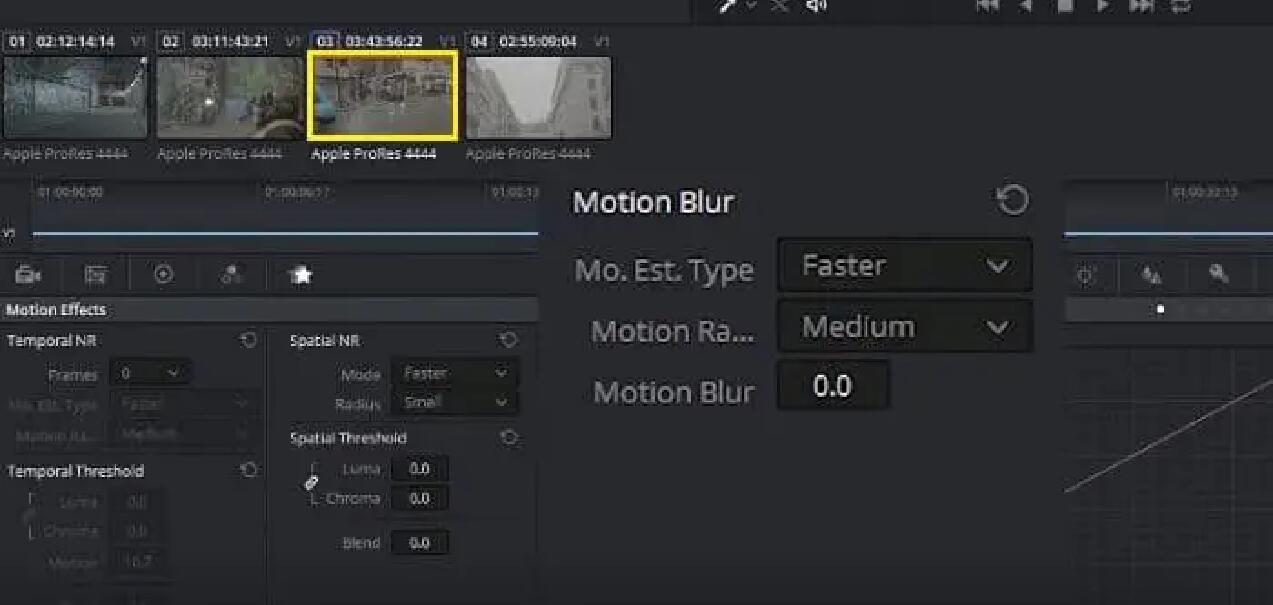
Schritt 4 - Wechseln Sie dann zurück zu Räumliche NR, um die Einstellungen dort anzupassen: Nachdem Sie mit der zeitlichen NR fertig sind, sollten Sie hier nur minimale Anpassungen vornehmen.
Schritt 5 - Ändern Sie bei Bedarf die Einstellungen für Modus und Radius. Nehmen Sie die Anpassungen für Chroma-Werte, Luma und Mischmodus über das Bedienfeld Spezialschwellenwert vor.
- Verfügbar für: Windows und macOS
- Preis: 299$ für eine unbefristete Lizenz
3.4 Rauschen aus Video entfernen mit Neat Video
Neat Video ist als Plug-in für viele gängige Videobearbeitungsprogramme wie Adobe Premiere, After Effects, Final Cut Pro (X), DaVinci Resolve (Studio) und andere zum Videorausch entfernen erhältlich. Es ist ein digitaler Filter, der speziell dafür entwickelt wurde, sichtbares Rauschen und Körnung in Videomaterial von digitalen Videokameras, DSLRs, TV-Tunern und sogar digitalisiertem Film oder VHS zu reduzieren.
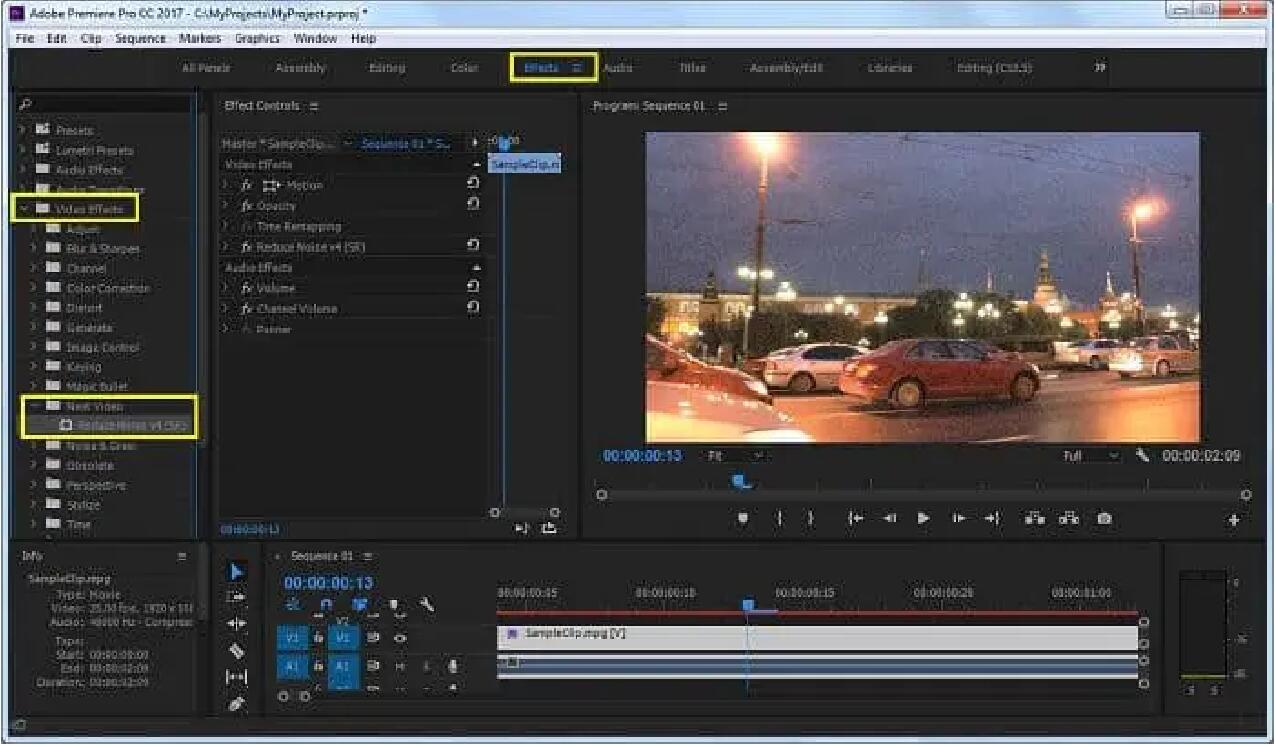
- Verfügbar für: Windows, macOS und Linux
- Preis: ab $74,9 für eine unbefristete Lizenz
Die wichtigsten Funktionen auf einen Blick:
- Hochwertige Rauschunterdrückung und Schärfung
- Intuitive Rauschprofilerstellung
- Sofortige visuelle Rückmeldung
- Umfassende Host-Integration
- Hervorragende Hardware-Optimierung
4. Fazit
Videorauschen ist ein häufiges Problem bei der Aufnahme von Videos, vor allem in einer Umgebung mit schlechten Lichtverhältnissen, bei einer höheren ISO-Einstellung oder bei kleinen Sensoren, wie sie normalerweise in Mobiltelefonen oder Action-Kameras wie der GoPro zu finden sind. Daher ist das Video-Rauschen entfernen sehr beliebt. Man könnte also denken, dass man beim nächsten Mal, wenn man Videos aufnimmt, am besten versuchen sollte, so viel Licht wie möglich auf das Motiv zu bekommen, um Rauschen im fertigen Video zu vermeiden. Tatsache ist jedoch, dass, egal wie sehr man sich bemüht, immer ein gewisses Rauschen vorhanden sein wird.
Aus diesem Grund müssen wir auf Software von Video-Rauschen entfernen online von Drittanbietern zurückgreifen, die uns hilft, Rauschen aus Videos zu entfernen. Mit herkömmlicher Nicht-AI-Videobearbeitungssoftware zum Video Bildrauschen entfernen, wie den in diesem Artikel erwähnten, ist es nicht schwer, das Rauschen vollständig aus dem Video zu entfernen, ohne die ursprüngliche visuelle Qualität des Videos zu beeinträchtigen. Außerdem sind all diese nicht AI-gestützten Software-Tools zum Rauschen im Video entfernen nicht nur etwas teuer, sondern auch zu kompliziert für gewöhnliche Benutzer, die nicht über allzu viel Wissen über Videobearbeitung verfügen.
Mit einer AI-unterstützten Videobearbeitungssoftware wie UniFab Video Enhancer AI zum Videoqualität verbessern können Sie jedoch die gesamte Rauschunterdrückung der Software selbst überlassen, ohne dass Sie die Einstellungen einzeln mit Ihren eigenen Händen verändern müssen. Hinzu kommt die Tatsache, dass die Videoentrauschung recht rechenintensiv ist und Video Enhancer AI die neueste GPU-Hardwarebeschleunigung von Nvidia-, AMD- und Intel-Chips sowie die Stapelverarbeitung unterstützt, ist es die beste Wahl, die man treffen kann.